Nếu bạn thì sao? chuyển đổi DVD sang MKV để phát lại dễ dàng hơn trên các thiết bị hiện đại? DVD có thể lưu giữ những kỷ niệm đáng trân trọng hoặc nội dung thiết yếu, nhưng khả năng tương thích của chúng có thể bị hạn chế. Bằng cách chuyển đổi DVD sang MKV, bạn có thể giữ nguyên chất lượng video và âm thanh gốc trong khi vẫn có được sự linh hoạt cho nhiều nền tảng khác nhau. Hướng dẫn này giới thiệu các công cụ tốt nhất giúp bạn đạt được quá trình chuyển đổi DVD sang MKV liền mạch với hướng dẫn từng bước cho mọi phần mềm.
- Phần 1. Chuyển đổi DVD sang MKV với chất lượng video tốt nhất
- Phần 2. Chuyển đổi DVD sang MKV bằng MakeMKV
- Phần 3. Rip DVD sang MKV bằng HandBrake
- Phần 4. Chuyển đổi DVD sang MKV bằng Freemake Video Converter
- Phần 5. Rip DVD sang MKV bằng DVDFab DVD Ripper
- Phần 6. Chuyển đổi DVD sang MKV bằng WinX DVD Ripper
Phần 1. Chuyển đổi DVD sang MKV với chất lượng video tốt nhất
Trích xuất nội dung video từ DVD và lưu ở định dạng MKV sẽ duy trì được chất lượng âm thanh và video gốc, đồng thời phù hợp với các thiết bị hiện đại. AVAide DVD Ripper là ứng dụng tốt nhất vì nó cho phép chuyển đổi DVD sang MKV chất lượng cao và các tính năng hợp nhất liền mạch không có ứng dụng nào khác sánh bằng. Nhờ khả năng điều hướng đơn giản và các khía cạnh hữu ích, nó đã trở thành trình trích xuất DVD hiệu quả nhất cho cả người nghiệp dư và chuyên gia.
- Chuyển đổi DVD sang MKV mà vẫn giữ nguyên chất lượng video và âm thanh gốc.
- Hỗ trợ chuyển đổi DVD sang các định dạng tương thích với nhiều thiết bị và độ phân giải khác nhau, bao gồm HD và 4K.
- Cắt, xén và tùy chỉnh video của bạn trước khi chuyển đổi.
- Tốc độ chuyển đổi nhanh hơn 30 lần với khả năng tăng tốc GPU.
- Sao chép nhiều đĩa DVD cùng lúc để đạt hiệu quả tối đa.
Bước 1Tải xuống và cài đặt
Truy cập trang web chính thức của AVAide DVD Ripper để tải xuống phần mềm, sau đó cài đặt bằng cách làm theo các bước đơn giản trên màn hình. Mở chương trình sau khi cài đặt xong.
Bước 2Tải đĩa DVD
Chèn đĩa DVD của bạn vào trình điều khiển DVD, vào AVAide DVD Ripper, nhấp vào Tải DVDvà chọn đĩa, thư mục hoặc tập tin ISO mà bạn muốn nhập vào phần mềm.
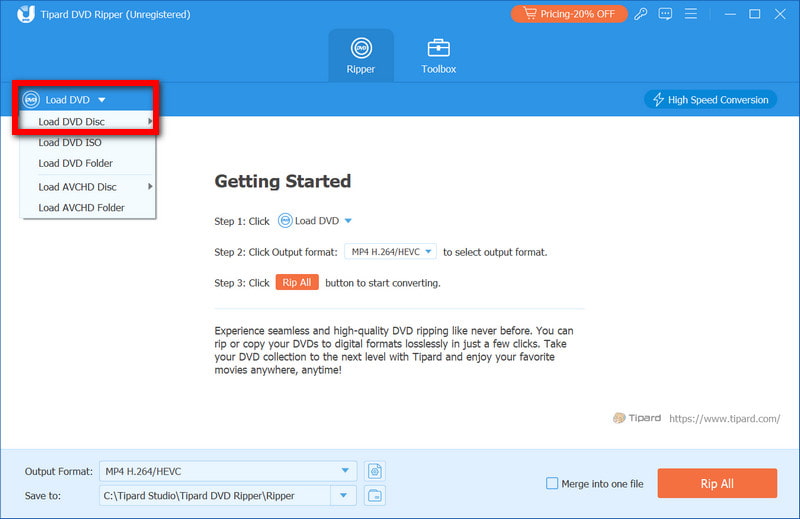
Bước 3Chọn MKV làm Định dạng đầu ra
Mở Định dạng đầu ra tab và chọn MKV từ danh sách được cung cấp. Nếu cần, bạn có thể thay đổi các thông số về độ phân giải video, tốc độ bit và tốc độ khung hình.
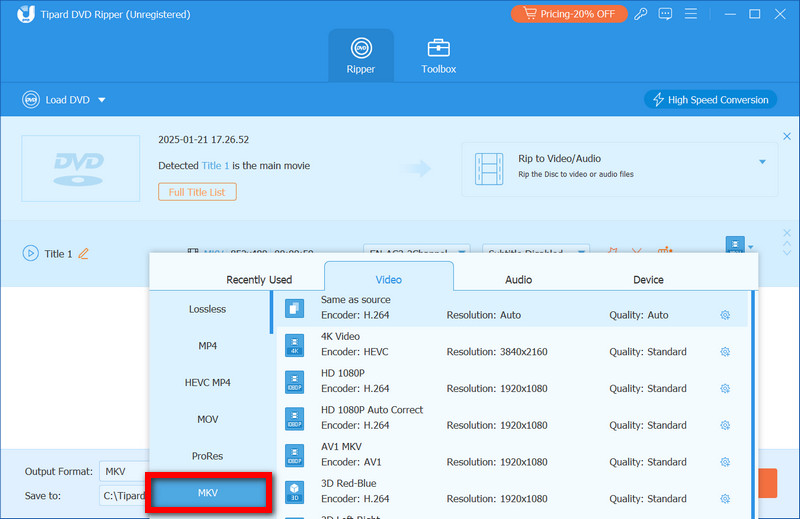
Bước 4Rip DVD sang MKV
Để bắt đầu quá trình chuyển đổi, hãy nhấp vào Rip tất cả và phần mềm sẽ trích xuất nội dung từ DVD rồi lưu vào máy tính của bạn ở định dạng MKV trong khi vẫn giữ nguyên âm thanh và video gốc.
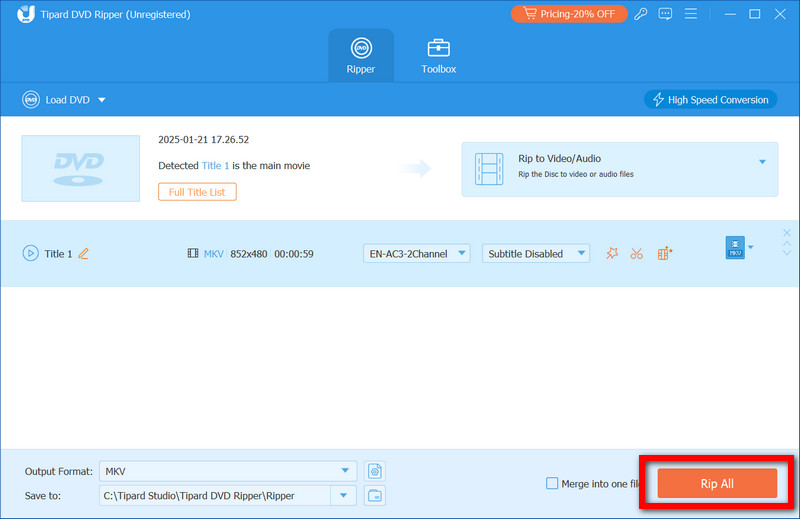
Phần 2. Chuyển đổi DVD sang MKV bằng MakeMKV
MakeMKV là một trong những chương trình đơn giản và hiệu quả nhất để trích xuất DVD sang đĩa định dạng MKV. Nó cung cấp hỗ trợ tốt vì nó chuyển đổi bất kỳ DVD nào sang MKV mà không làm giảm chất lượng. Chương trình này phù hợp nhất với những người dùng cần các giải pháp tốt, dễ sử dụng. Đối với những người tìm kiếm các tùy chọn khác, hãy cân nhắc khám phá Các lựa chọn thay thế MakeMKV để có thêm nhiều tính năng và tính linh hoạt.
Bước 1Truy cập trang web MakeMKV, tải phần mềm xuống máy tính và tiến hành cài đặt.
Bước 2Đặt đĩa DVD mà bạn muốn chuyển đổi sang định dạng MKV vào ổ đĩa và nhấp vào Tạo MKV. Lựa chọn Mở đĩa DVD để chuyển đổi DVD sang định dạng MKV.
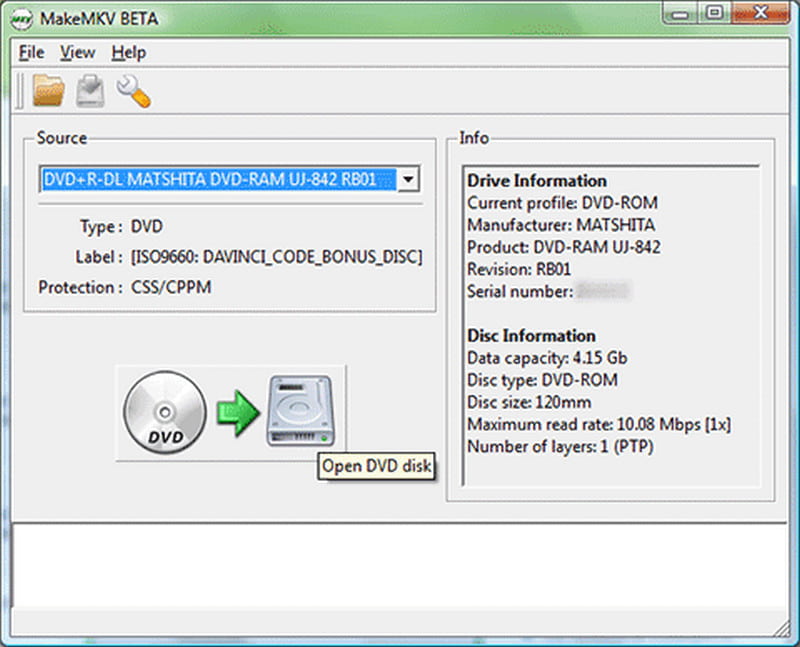
Bước 3Đảm bảo có danh sách tiêu đề nội dung sau khi chuyển đổi. Chọn bất kỳ nội dung nào bạn muốn sau khi chuyển đổi.
Bước 4Chỉ định vị trí lưu và chuyển đổi tệp MKV đầu ra.
Bước 5Lựa chọn Tạo MKV để chuyển đổi video sang định dạng này từ định dạng chuẩn hoặc mặc định. Việc chuyển đổi này có thể mất nhiều thời gian hơn khi kích thước video tăng lên.
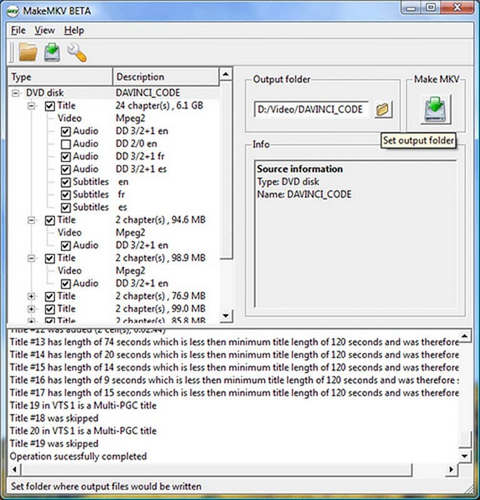
Phần 3. Rip DVD sang MKV bằng HandBrake
HandBrake là một chương trình chuyển đổi video tinh vi, tự chế và có thể mở rộng, cũng cho phép chuyển đổi DVD thành tệp video MKV. Nó thân thiện với người dùng và các thiết lập dễ thao tác, khiến nó trở thành một chương trình tốt cho những người dùng muốn có phần mềm dễ sử dụng.
Bước 1Truy cập trang web handbrake, tải phần mềm xuống và làm theo hướng dẫn để cài đặt phần mềm thành công.
Bước 2Chèn DVD vào máy tính của bạn và mở phần mềm handbrake. Chọn mã nguồn mở và sau đó nhấp vào Băng VHS ổ đĩa để xác định xem phần mềm có phát hiện được đĩa hay không.
Bước 3Nhấp vào tab tùy chỉnh và thay đổi tệp đầu ra thành tệp MKV.
Bước 4Trong các tab dành cho thông số kỹ thuật video và âm thanh, hãy tùy chỉnh các tùy chọn như độ phân giải, tốc độ bit và kênh âm thanh.
Bước 5Nhấp chuột Bắt đầu mã hóa để bắt đầu chuyển đổi. Thanh tiến trình sẽ chỉ ra thời gian còn lại.
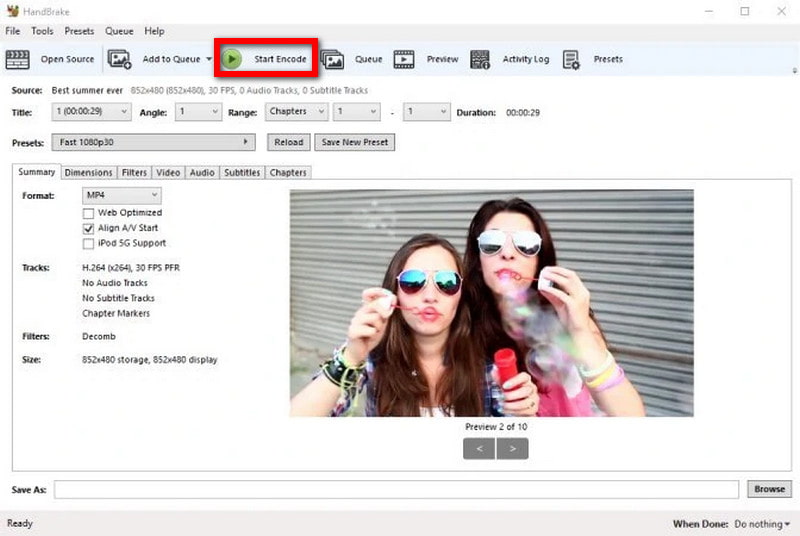
Phần 4. Chuyển đổi DVD sang MKV bằng Freemake Video Converter
Freemake Video Converter là một phần mềm hiệu quả cho phép người dùng chuyển đổi video sang định dạng MKV và các loại DVD khác nhau. Nó bao gồm một bộ tính năng cơ bản để tùy chỉnh video phù hợp với người dùng chưa được đào tạo.
Bước 1Truy cập trang web chính thức của Freemake và bắt đầu tải xuống Freemake Video Converter.
Bước 2Đưa đĩa DVD vào máy tính của bạn, chạy phần mềm Freemake và nhấp vào nút +DVD, cho phép bạn tải lên nội dung của đĩa.
Bước 3Ở giao diện phía dưới, sẽ có một phần được gọi là Danh sách các định dạng đầu ra; từ đó, chọn đến MKV lựa chọn.
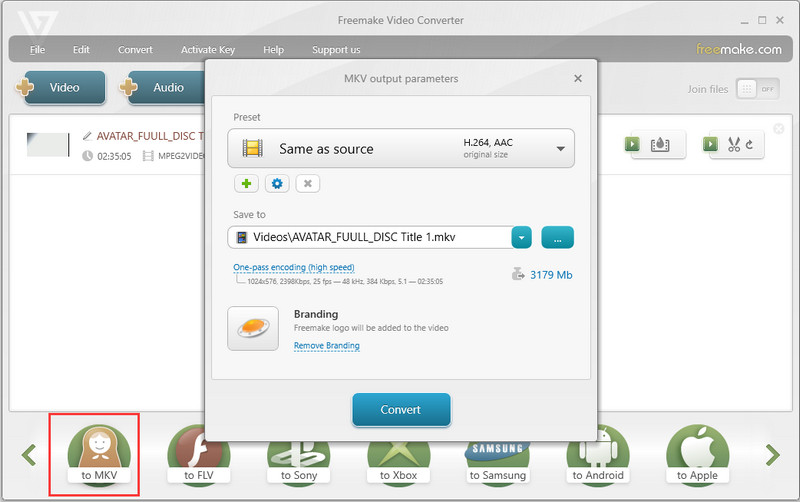
Bước 4Truy cập cài đặt menu nếu bạn muốn thay đổi độ phân giải video, chất lượng hoặc thậm chí kích thước tệp. Có thể thay đổi độ dài, độ sâu và điều chế độ chuột ở đây.
Bước 5Để bắt đầu quá trình, hãy chạm vào nút có nội dung Đổi. Sau quá trình này, các tập tin được lưu vào vị trí đã chỉ định sẽ có định dạng MKV.
Phần 5. Rip DVD sang MKV bằng DVDFab DVD Ripper
DVDFab DVD Ripper là phần mềm đặc biệt với các chức năng chuyên nghiệp cho phép cắt, xén và cắt MKV ra khỏi DVD. Trong quá trình hoạt động, nó cũng tăng tốc GPU, hoàn thành công việc trong thời gian ngắn nhất có thể. Ngoài việc rip DVD sang MKV, nó cũng có thể rip BDMV sang MKV.
Bước 1Truy cập trang web chính thức của DVDFab, tải xuống và cài đặt mô-đun DVD Ripper.
Bước 2Sau khi cài đặt hoàn tất, hãy khởi chạy DVDFab và chuyển sang chế độ ripper bằng cách nhấp vào nó trên menu trang chủ. Sau đó, chèn một đĩa DVD; nếu bạn muốn tải lên nội dung được lưu trữ trên đĩa, hãy nhấp vào + cái nút.
Bước 3Ở phía dưới, sẽ có tùy chọn để chọn chế độ đầu ra; từ đó, chọn định dạng MKV, chất lượng và độ phân giải cũng có thể được chỉ định. Độ phân giải được khuyến nghị là 1080p×720p.
Bước 4Sử dụng công cụ chỉnh sửa để cắt, xén hoặc thêm phụ đề.
Bước 5Nhấp chuột Khởi đầu để bắt đầu trích xuất DVD. Tệp MKV sẽ được lưu vào thư mục đã chọn.
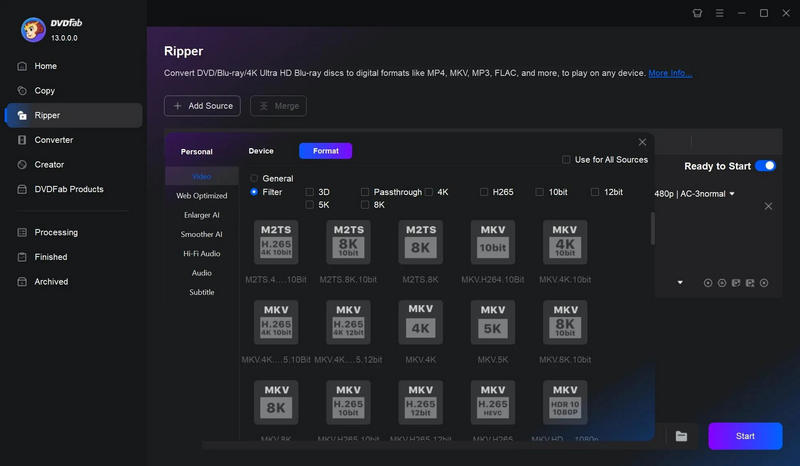
Phần 6. Chuyển đổi DVD sang MKV bằng WinX DVD Ripper
Khi chuyển đổi DVD của bạn sang định dạng MKV, một ứng cử viên hàng đầu là WinX DVD Ripper, đặc biệt nếu bạn đang làm việc với các DVD chất lượng cao, vì nó hoạt động cực kỳ tốt trong khi vẫn giữ nguyên chất lượng. Điều thậm chí còn tuyệt vời hơn là nó cũng hoạt động với các DVD được bảo vệ. Nó khá tiện dụng khi sử dụng.
Bước 1Đầu tiên, bạn phải truy cập trang web chính thức và tải xuống hoặc cài đặt phần mềm WinX DVD Ripper.
Bước 2Sau khi phần mềm được cài đặt, hãy tải DVD của bạn và nhấp vào Đĩa DVD tùy chọn để bật nó lên.
Bước 3Đi đến thư viện hồ sơ phần mềm và chọn MKV như định dạng đầu ra.
Bước 4Công cụ này cho phép bạn điều chỉnh một số cài đặt như cài đặt âm thanh, tốc độ khung hình và thậm chí là độ phân giải. Hãy thực hiện theo cách bạn cảm thấy phù hợp.
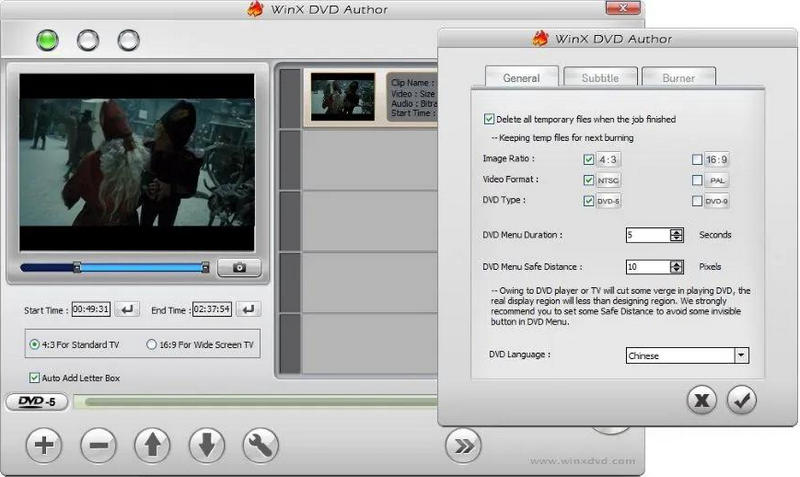
Bước 5Khi mọi thứ đã xong, hãy nhấn Chạyvà phần mềm sẽ bắt đầu chuyển đổi. Tệp MKV của bạn bây giờ sẽ có trong thư mục đầu ra đã chỉ định.
Nếu bạn muốn rip DVD sang định dạng MKV, hãy yên tâm rằng bạn sẽ được cung cấp nhiều công cụ khác nhau. Tùy thuộc vào nhu cầu của bạn, luôn có một công cụ hiện diện. Ví dụ, nếu bạn là người đang tìm kiếm các công cụ nhanh chóng và dễ dàng, thì AVAide DVD Ripper, MakeMKV, HandBrake, Freemake Video Converter, DVDFab DVD Ripper và WinX DVD Ripper là những công cụ tuyệt vời để chuyển đổi DVD của bạn mà không ảnh hưởng đến chất lượng. Thực hiện theo các bước đã đề cập, bạn có thể dễ dàng trích xuất DVD của mình và sử dụng chúng trên các thiết bị khác nhau.
Công cụ tốt nhất để trích xuất và chuyển đổi Đĩa DVD / Thư mục / tập tin ảnh ISO sang nhiều định dạng khác nhau.



 An toàn tải
An toàn tải


